Ekran uređaja i kontroler osetljiv na dodir možete prilagoditi logotipom i slikom brenda bez ugrožavanja korisničkog iskustva.
Brendiranje u stanju polubudenja
Za stanje polubude možete da dodate prilagođenu sliku u pozadini i logotip.
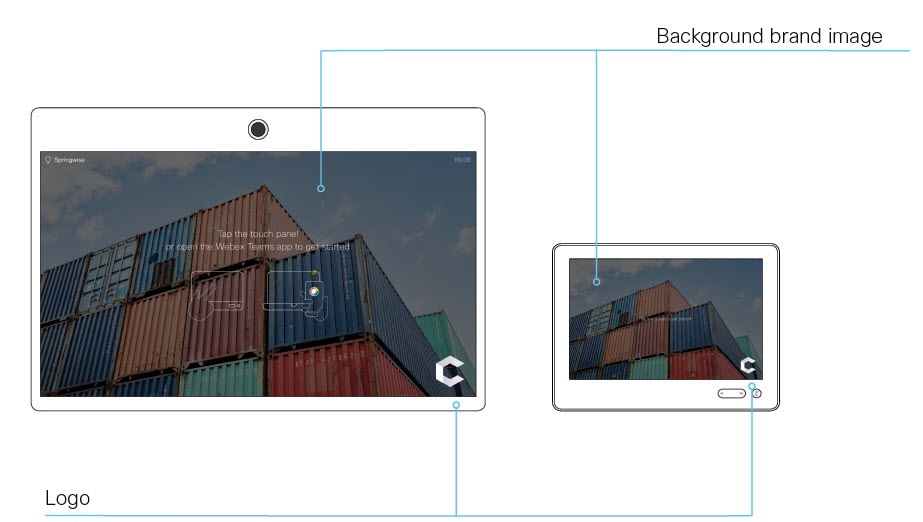
Kada se uređaj probudi, slika u pozadini će biti prikazana u punoj boji. Nakon nekoliko sekundi, slika se automatski zatamnja prozirnim crnim preklopnikom. Sliku možete da koristite u PNG ili JPEG formatu. Preporučena veličina je 1920x1080 piksela.
Preporučujemo da koristite beli logotip u PNG formatu na prozirnom pozadini kako bi bio vidljiviji na slici brenda tamne pozadine. Minimalna veličina je 272x272 piksela. Logotip se automatski podešajava tako da odgovara konektoru.
Brendiranje u budnom stanju
Za budno stanje možete da dodate logotip na ekranu i kontroleru osetljivom na dodir.
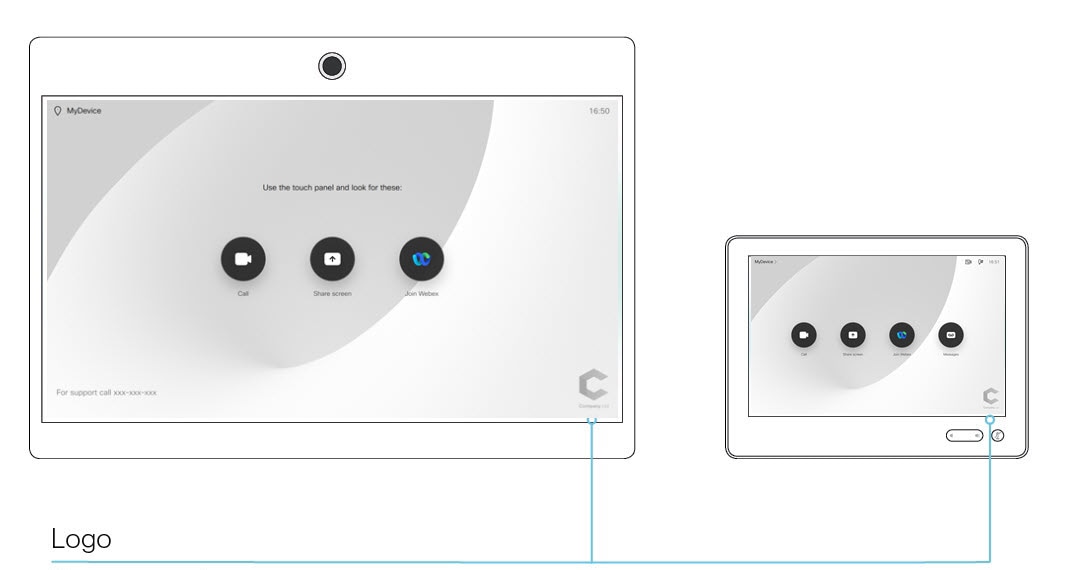
Preporučujemo da koristite tamni ili crni logotip u PNG formatu na prozirnom pozadini. Uređaj dodaje svetlosno preklapanje sa 40% neprozirnosti tako da se logotip i ostali elementi korisničkog interfejsa stapaju. Minimalna veličina je 272x272 piksela. Logotip se automatski podešajava tako da odgovara konektoru.
|
Prilagođeno brendiranje nije podržano na sledećim uređajima:
-
Cisco TelePresence SX10
-
Cisco IP telefoni
-
Analogni telefonski adapteri
| 1 |
Iz prikaza klijenta u okviru "Kontrolno čvorište" izaberite stavku "Uređaji" i izaberite stavku " Postavke". Pomerite se do brendiranja. |
| 2 |
Izaberite otpremite vizuelne elemente brenda vaše kompanije za sve uređaje i dodajte slike vašeg brenda za sledeće:
Kliknite na dugme "Sačuvaj" da biste primenili promene. Za dodatne informacije o načinu prikazivanja slika kliknite na dugme "Pogledaj primere". |
| 1 |
Iz prikaza klijenta u kontrolnom čvorištu idite na opciju "Uređaji " i izaberite uređaj. Idite na stavku Podrška i izaberite stavku Lokalne kontrole uređaja. Ako imate administratora ili integrator korisničkog podešavanja, možete da se prijavite na uređaje lokalnog Veb interfejsa na pregledaču odhttps://<endpoint ip ili hostname>. |
| 2 |
Sa stranice sa više opcija za postavke idite na opciju "Podešavanje i personalizacija" i otvorite karticu "Brendiranje ". Sa ove stranice možete da dodate sopstvene elemente brendiranja, sliku brenda u pozadini i logotip, u sobu ili desk uređaj. |
| 1 |
Iz prikaza klijenta u okviru "Kontrolno čvorište" izaberite stavku "Uređaji" i izaberite stavku " Postavke". Pomerite se do brendiranja. |
| 2 |
Izaberite opciju Koristi Cisco podrazumevane vizuelne elemente na svim uređajima da biste postavili podrazumevano brendiranje na sve uređaje u organizaciji. |

